Comment gérer vos canaux Slack : Édition, Suppression et Archivage
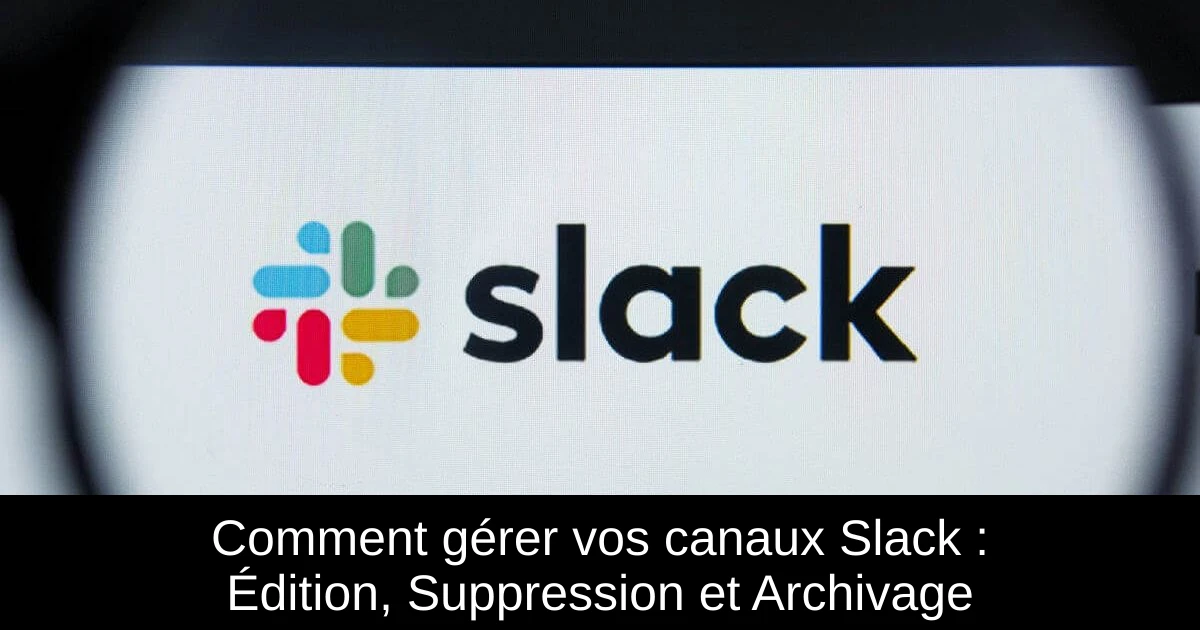
Dans un environnement de travail collaboratif, Slack se distingue comme l'un des outils les plus efficaces pour organiser la communication entre les membres d’une équipe. Les canaux constituent le cœur de cette plateforme et permettent une interaction fluide. Cependant, il peut arriver que vous souhaitiez ajuster, supprimer ou archiver un canal pour mieux répondre aux besoins de votre équipe. Cet article vous guidera à travers les étapes nécessaires pour gérer vos canaux Slack, en vous permettant de garder votre espace de travail organisé et adapté à vos projets. Ne manquez pas nos conseils pratiques pour optimiser votre utilisation de Slack !
1. Archiver un canal Slack
Archiver un canal Slack est un excellent moyen de désengager les conversations sans perdre l’accès à leur contenu. Cela peut être particulièrement utile lorsque le projet est terminé mais que vous souhaitez conserver un enregistrement des discussions. Voici comment procéder :
- 1) Lancez l'application Slack sur votre ordinateur.
- 2) Sélectionnez le canal que vous souhaitez archiver dans la colonne de gauche.
- 3) Cliquez sur le bouton de paramètres de la conversation, situé directement en dessous.
- 4) Dans le menu, choisissez l'option « Options supplémentaires ».
- 5) Sélectionnez « Archiver ce canal ».
- 6) Confirmez en cliquant sur « Oui, archiver ce canal ».
Si vous souhaitez restaurer un canal archivé, il vous suffit de suivre ces étapes : accédez à « Canaux » au sommet de la liste, sélectionnez « Tous les canaux » et choisissez l’option « Canaux archivés », puis procédez à l’unarchivage.
2. Éditer un canal Slack
Modifier le nom d'un canal peut devenir nécessaire pour refléter une évolution dans le projet ou la composition de l'équipe. Bien que cela ne soit pas aussi direct que l'archivage, voici les étapes à suivre pour renommer ou modifier un canal :
- 1) Ouvrez le menu « Options supplémentaires » pour le canal que vous souhaitez renommer.
- 2) Choisissez l'option « Renommer ce canal ».
- 3) Entrez le nouveau nom que vous souhaitez donner à votre canal.
- 4) Si vous souhaitez transformer un canal public en canal privé, sélectionnez « Changer en canal privé » et confirmez.
Notez qu'une fois qu'un canal est devenu privé, il n'est plus possible de le restaurer en mode public, alors réfléchissez bien à cette option !
3. Supprimer un canal Slack
Si un canal n'est plus nécessaire et que vous êtes sûr de vouloir le supprimer, suivez ces étapes simples. Cela vous aidera à garder votre interface Slack claire et évitera d’encombrer vos ressources :
- 1) Accédez au menu « Options supplémentaires » du canal en question.
- 2) Cliquez sur « Supprimer ce canal ».
- 3) Cochez la case « Oui, supprimer définitivement ce canal ».
- 4) Appuyez sur le bouton « Supprimer le canal ».
Une fois un canal supprimé, toutes les données seront perdues, alors assurez-vous que c'est ce que vous souhaitez faire avant de confirmer.
Conclusion
En somme, gérer des canaux Slack est essentiel pour maintenir une dynamique de travail efficace au sein de votre équipe. Que vous souhaitiez archiver, éditer ou supprimer un canal, ces fonctionnalités vous permettront de garder vos discussions organisées et pertinentes. N'oubliez pas que la simplification de vos canaux facilite non seulement la communication, mais accroît également la productivité. Alors, lancez-vous et optimisez votre expérience Slack dès aujourd'hui!
Passinné en jeuxvidéo, high tech, config PC, je vous concote les meilleurs articles Nous nous aidons de l'IA pour certain article, si vous souhaitez nous participer et nous aider hésitez pas à nous contacter

Newsletter VIP gratuit pour les 10 000 premiers
Inscris-toi à notre newsletter VIP et reste informé des dernières nouveautés ( jeux, promotions, infos exclu ! )




















